Редизайн интерфейса стилизации текста в программе Apple "Заметки".
Всем привет,
Одним из инструментов, которые я часто использую в повседневной жизни, является нативное приложение Заметки. Это удобное приложение позволяет мне быстро написать заметку, а затем получить к ней доступ на любом устройстве, которое я синхронизировала с моей учетной записью Apple. Я использую это приложение для всего подряд: списки покупок, творческие идеи, длинные тирады, любовные заметки.
Если бы кто-то прочитал мои заметки, он бы заглянул в мой мозг.
Хотя это волшебное приложение является одним из моих любимых, есть одно обстоятельство, которое всегда беспокоило меня – это то, как сложно стилизовать ваши заметки. Пользователи Mac обычно визуалы и люди творческие, поэтому вы могли подумать, что Apple сделает инструменты для стилевого оформления более доступными.
Я собираюсь бегло рассмотреть все способы, с помощью которых Apple создает плохой пользовательский опыт для тех, кто хочет украсить свои заметки.
Взгляните на изображение ниже. Здесь вы можете увидеть несколько заметок, которые я создала.
Открытая в данный момент заметка посвящена iOS 10 Human Interface Guidelines. Как вы можете видеть, эта заметка еще стилистически не оформлена. Я проведу вас через несколько сценариев, с которыми я часто сталкиваюсь, и которые нахожу неприятными.
Сценарий 1: Стилизация с помощью верхней панели инструментов
Пользовательская история:
Я хочу быстро и легко стилизовать названия, заголовки, текст, маркированные и нумерованные списки.
Проблема:
Каждый раз, когда пользователь хочет стилизовать выделенный текст, будь то название, заголовок, текст, список он должен:
- Перетащить курсор в верхнюю часть экрана.
- Нажать кнопку Styling
- Выбрать стиль из выпадающего меню
Это много шагов... тем более, что панель инструментов находится в верхней части экрана.
Сценарий 2: Стилизация с помощью маленького окна
Пользовательская история:
Мне нравится использовать заметки в виде небольшого окна, чтобы оно помещалось рядом с другими окнами. Я хотела бы стилизовать свою заметку в маленьком окне.
Проблема:
Кнопка Styling исчезает, когда окно приложения “Заметки” слишком мало.
Для того, чтобы стилизовать выделенный текст, пользователь должен:
- Щелкнуть по стрелкам “Показать больше” в крайнем правом углу панели инструментов
- Щелкнуть по пункту Форматировать. *(В последней версии программы этот пункт называется Стиль (Style)
- Выбрать стиль
Необходимость щелкнуть более, чем по одному пункту выпадающего меню, чтобы получить то, что я хочу, кажется слишком хлопотным.
Я, действительно, надеялась и почти ожидала, что параметры стиля будут в выпадающем меню. Но вместо этого я нашла список опций, которые я редко, когда нахожу полезными.
Хотя эта статья была написана во времена iOS 10, этот процесс не изменился.
Почему это плохой UX?
Оба эти сценария занимают 3 шага, чтобы установить один стиль!
Это необычайно долго, учитывая, что на стилизацию 3 строк текста, мне понадобилось бы всего 11 кликов.
1 Название (3 клика) + 2 Заголовка (9 кликов) = 3 стиля (11 кликов)
Это даже не считая 7 маркированных списков (21 клик), если пользователь не должен использовать команды.
Почему, Apple. Просто почему?
Я, действительно, надеялась и почти ожидала, что параметры стиля будут в выпадающем меню. Но вместо этого я нашла список опций, которые я редко, когда нахожу полезными.
Если вы никогда не нажимали эту опцию, я настоятельно рекомендую использовать непристойное предложение, когда вы это сделаете.
Лучший UX: Выпадающее меню стилизации
Я сделала выпадающее меню, которое позволяет пользователям стилизовать выделенный текст, просто щелкнув правой кнопкой мыши. Это удаляет один клик из текущего пользовательского процесса.
Некоторые дополнительные изменения, которые я сделала
- Это меню также позволяет выбирать полужирный, курсив и подчеркнутый текст, поэтому все параметры можно найти в одном месте.
- Я решила, что использование галочки, для выбранного состояния заставило его выглядеть громоздко. Я выделила выбранные стили синим цветом.
- Удалила пункт “Add to iTunes as a Spoken Track”. Я считаю, что это должен был быть инструмент, расположенный в верхней панели инструментов. Но это может быть только мой личный вариант.
Не расстраивайтесь, Apple. Плохой UX повсюду.
Я все еще люблю вас.
Кейтлин О’Банни
Перевод статьи Caitlin O'Bunny

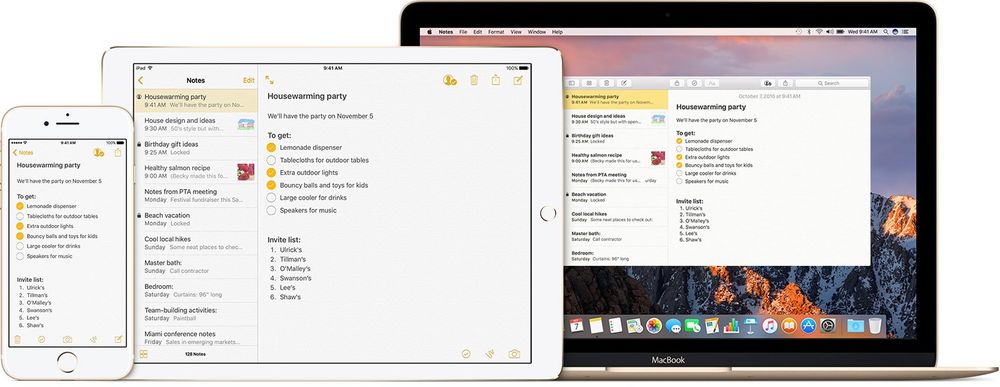
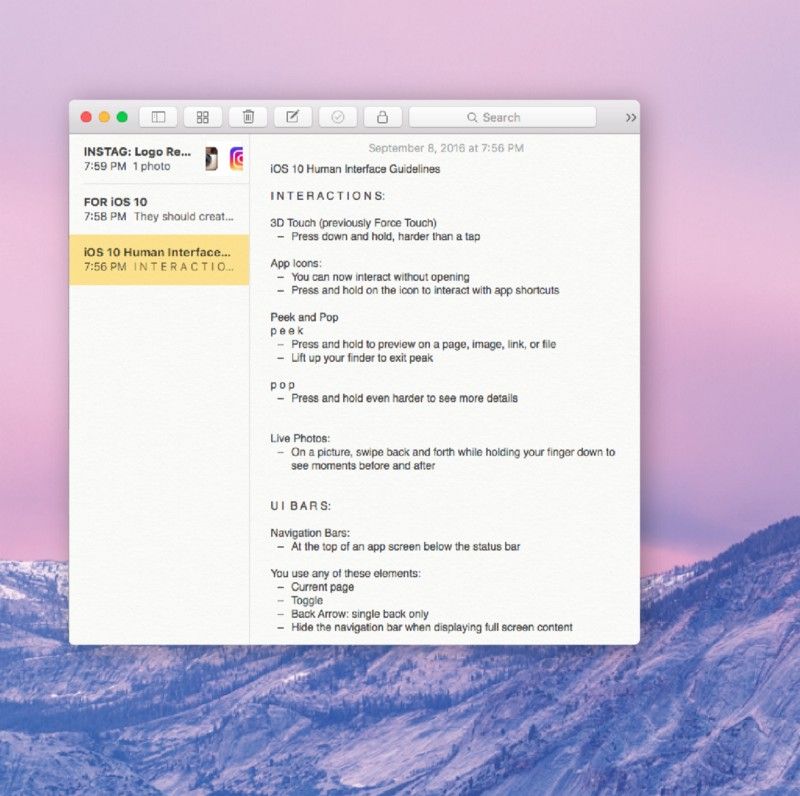
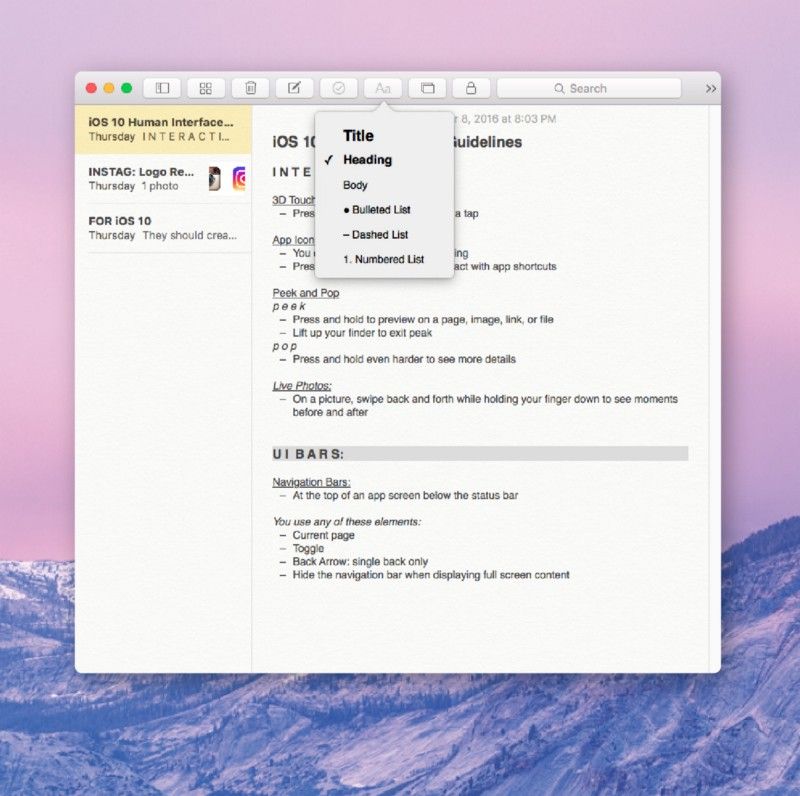
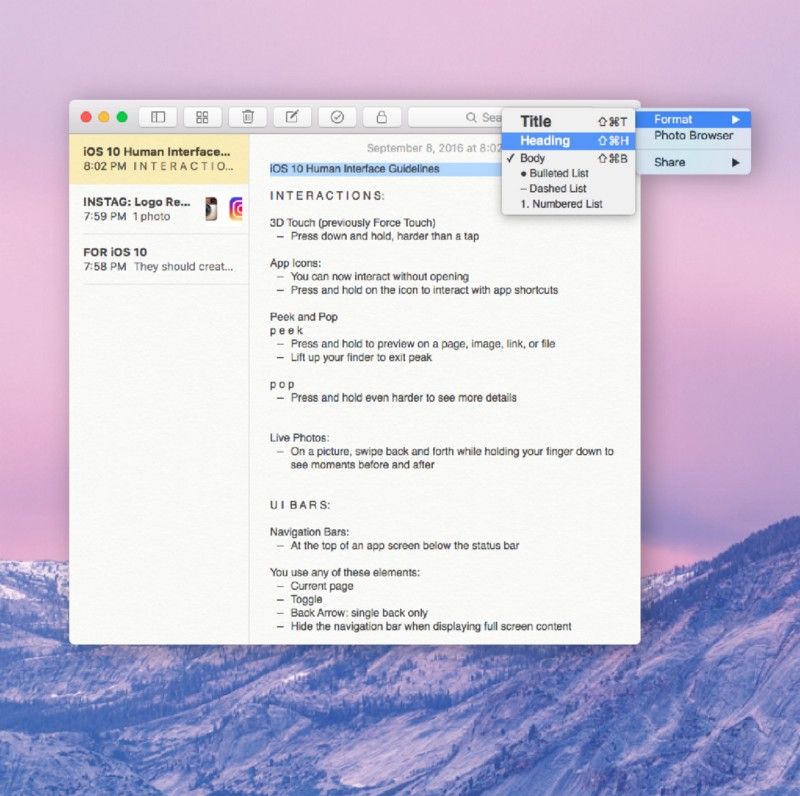
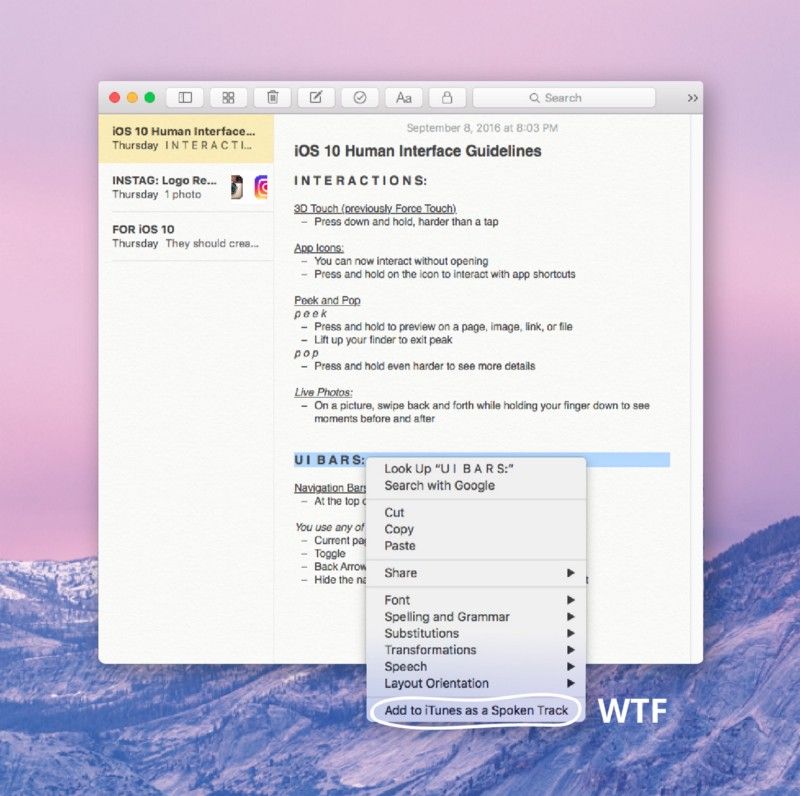
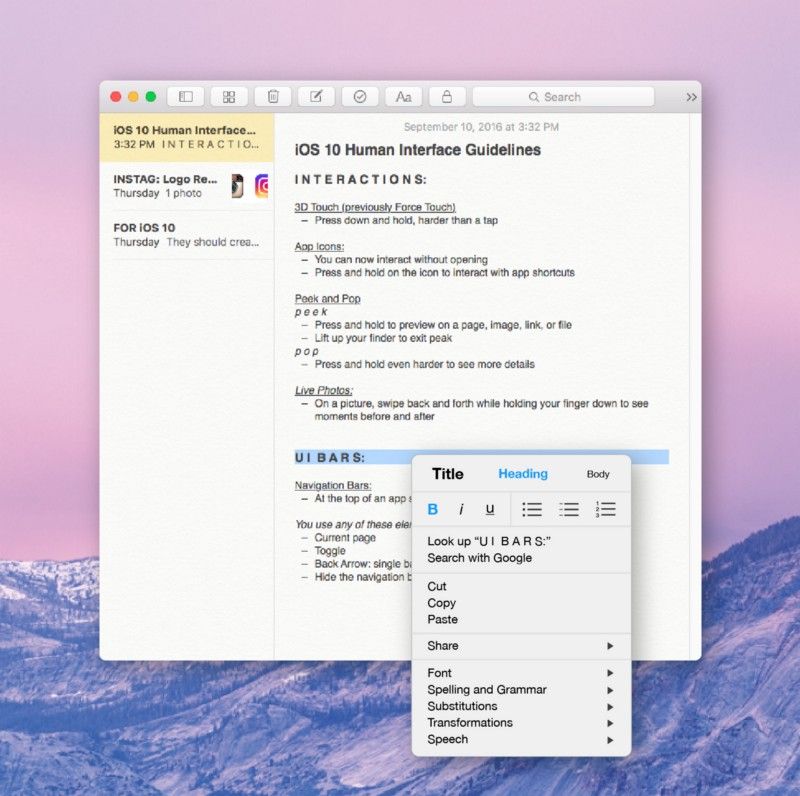
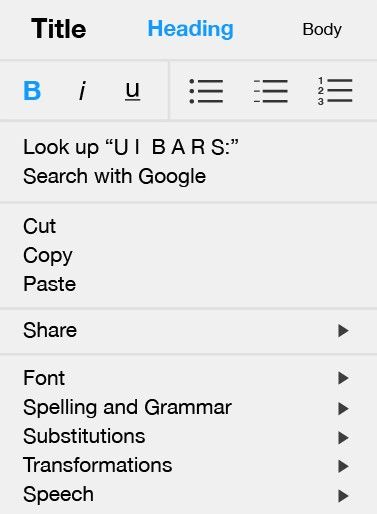





Топ коментарі (0)